Blogger adalah fasilitas dari Google, agar kita dapat membuat blog kita sendiri dengan mudah. Dulu Blooger dikembangkan oleh Pyra Labs namun sekarang sudah dibeli dan dikembangkan oleh Google. Jika kita membuat blog dengan layanan blogger ini, maka alamat blog kita nanti akan berakhiran blogspot.com
Di blogger, cara membuat blognya cukup mudah. Di sana kita dapat mengganti tema blog sesuai selera, kita dapat membuat postingan dengan mudah, menambahkan link video dan gambar pada postingan kita dengan mudah, dapat menambahkan slide pada blog kita yang dapat membuat tampak blog kita menjadi lebih keren.
Berikut adalah langkah-langkah cara membuat blog pada blogger:
1. Pada pencaharian Google, ketik "blogger.com" maka akan langsung terbuka tab Blogger.
2. Lalu akan muncul seperti pada gambar di bawah ini. Lalu klik "Create Your Blog", namun sebelum itu pastikan email kalian sudah terhubung dengan blogger, jika belum maka klik "Sign in" yang ada di pojok kanan atas.
3. Maka akan muncul tampilan seperti di bawah, isilah "Judul Blog"(1) sesuai keinginan kalian, judul blog ini akan terpapar di halaman blog anda. Jika sudah, klik "Berikutnya". Halaman selanjutnya, kalian diminta memasukan "Alamat Blog"(2) yang kalian inginkan. Alamat blog ini berupa link, link yang kalian buat ini akan berguna bagi pembaca dalam menemukan blog anda atau mengshare blog anda. Lalu klik "Berikutnya", maka kalian akan diminta untuk memasukan "Nama Panggilan"(3) yang kalian inginkan, nama panggilan ini adalah nama panggilan penulis blog yang akan muncul di blog kalian. Jika sudah klik "Selesai".
(3)

Nah, setelah membuat blog, blog pasti harus diisi dengan postingan-postingan menarik agar dapat menarik pembaca untuk datang ke blog yang kita buat. Langkah-langkah cara membuat postingan, dan juga cara menambah foto, video dan link ke dalam sebuah postingan, yaitu:
1. Pada opsi "Postingan" klik tanda "+" untuk membuat postingan baru.
2. Maka akan muncul tab seperti ini. "Judul" yang dimaksud disini adalah, judul postingan kalian. Kalian bisa mengisi "Judul" ini sebebas kalian.
3. Disini ada beberapa tool yang dapat membantu untuk membuat tulisan atau postingan. \
"Gambar Pensil" digunakan untuk mengubah mode dari mode tulisan seperti digambar atau mode HTML. Pada
"Lingkaran Ungu" itu adalah tanda untuk mengulangi dan mengurungkan atau biasa dikenal dengan Undo dan Redo. Pada
"Lingkaran Merah Gelap" itu untuk memilih font yang ingin digunakan.
"Lingkaran Merah Terang" digunakan untuk mengatur ukuran huruf.
"Lingkaran Biru Tua" itu digunakan untuk ukuran font, ukuran huruf dan ukuran font disini berbeda.
"Lingkaran Biru Muda" dalam lingkaran itu terdapat beberapa tool/opsi, yang digunakan untuk mengatur tulisan seperti tebal atau tidakanya tulisan, miringnya tulisan, garis bawah tulisann, gambar "T" digunakan untuk membuat tulisan tersebut dicoret contohnya: "seperti ini", lalu ada opsi/tool yang digunakan untuk mengatur warna tulisan, dan yang paling kanan digunakan untuk menambah background warna tulisan atau seperti di highlight.
"Lingkaran Kuning" pada lingkaran kuning terdapat beberapa opsi/tool juga, dugunakan untuk menambah link, menambah gambar, menambah video, dan juga menambah emoji.
"Lingkaran Hijau" digunakan untuk mengatur letak tulisan seperti di tengah, di kanan, atau di kiri, dan juga digunakan untuk menambah "Inden" atau jarak kedalam seperti pada pembuatan paragraf.
4. Sebuah postingan akan lebih menarik jika ditambah foto atau video dari youtube yang dapat menguatkan apa yang kita tulis. Cara menambahkan gambar di sini cukup mudah. Cari fotonya terlebih dahulu, lalu foto tersebut bisa kalian simpan atau kalian pakai link, ada 2 cara lainnya tapi saya hanya menunjukan 2 saja. (1) Cari foto, lalu disimpan pada PC/HP. Kemudian, mengklik ikon gambar, lalu pilih "Upload dari Komputer" Maka akan muncul tampilan seperti ini, klilk "Pilih File" dan pilih foto yang ingin dimasukan.
lalu foto tersebut akan muncul seperti pada gambar ini, klik foto tersebut, lalu klik "Pilih"
Maka foto akan muncul pada lembar postinganmu.
(2) Cara kedua dengan link, cari gambar di google, lalu klik kanan dan pilih "Open image in new tab", maka akan muncul seperti ini, salin link dari gambar tersebut.
Lalu kembali kepada laman postingan, klik ikon gambar, lalu pilih "Dari URL", lalu paste link yang tadi sudah di copy. Lalu klik "Pilih". Maka, gambar tersebut akan muncul di lembar kerja dan postinganmu.5. Sebelumnya sudah menambahkan gambar, sekarang menambahkan video, menambahkan video ada 2 cara, yang pertama menambahkan video dari galeri gadget yang kedua adalah menambahkan video dari youtube. (1) Cara pertama, kalian download video yang kalian mau atau jika videonya sudah ada di galeri tidak perlu mendownload lagi. Klik ikon video, lalu klik "Upload dari Komputer"
Kemudian klik "Pilih Video Untuk Diupload", pilih video yang ingin kalian masukan, lalu klik "Pilih", maka video tersebut akan muncul pada lembar kerja postingan kalian.(2) Cara kedua adalah lewat video youtube, cara ini tidak memperlukan kalian mendownload video yang ingin kalian masukan. Cari video mana yang ingin dimasukan di Youtube, lalu salin URL/link video tersebut. Lalu, kembali ke laman lembar kerja postingan, klik ikon video dan pilih "Youtube". Lalu, akan muncul tab baru seperti ini, pilih "Penelusuran".
Lalu, paste link tadi dan klik telusuri/klik ikon bergambar kaca pembesar. Jika sudah, maka akan muncul video yang kamu maksud.Klik videonya dan klik "Pilih". Video akan muncul di lembar kerja postingan.6. Setelah menambah gambar dan video, sekarang cara menambah link ke dalam postingan blog. Link ini biasanya digunakan untuk menenjukan sumber dari apa yang kita tulis. Yang pertama copy dulu link artikel/link video/link foto/atau link yang lainnya. Lalu klik ikon link seperti yang ditunjuk pada gambar ini.
Maka akan muncul tab baru seperti di bawah ini, lalu paste link di area yang dilingkarin kuning, dan area yang dilengkari biru itu adalah nama atau tulisan yang akan diberikan link itu sehingga nama itu bebas sesuai apa yang kalian mau.Lalu, klik "Terapkan" maka akan muncul seperti gambar dibawah ini.7. Jika sudah selesai menulis, klik "Publiskan" maka hasil tulismu akan publish pada blogmu dan bisa diliat oleh banyak orang.Untuk mengatur ukuran gambar/video ada 2 cara:
(1) 1. Klik pada gambar, maka akan keluar bar kecil di bawahnya, seperti pada gambar , lalu klik gambar pensil.
2. Kemudian, akan muncul tab baru seperti pada gambar, pilih ukuran yang diinginkan, lalu klik "Perbarui".(2) 1. Pada forum lembar kerja, terdapat ikon pensil, klik ikon tersebut, lalu pilih tampilan HTML.
2. Maka tampilannya akan berubah seperti ini, ini adalah bahasa pemograman jadi tidak boleh main ubah karena dapat mengacaukan blog, yang boleh diubah hanya tinggi dan lebar gambar(yang dikotakin kuning), selain itu tidak boleh diubah. 3. Sudah selesai, klik ikon pensil lagi lalu klik "Tampilan Menulis" nanti kondisi lembar kerja kita tetap sama tidak terhapus atau tersia-siakanAgar dapat mempercantik dan membuat blog kita menarik, tema yang kita pakai untuk blog kita juga harus menarik. Tema pada blog ada dua jenis, tema blog with slider dan juga tema blog without slider. Cara mengganti tema blog di blogger:
1. Klik "Tema".
2. Setelah mengklik tersebut, akan muncul beragam tema yang disediakan dari blogger. Pilih yang diinginkan lalu akan muncul seperti ini, jika belum yakin bisa lihat pratinjau dulu. Jika sudah yakin klik "Terapkan".3. Maka dengan demikian tema blog telah berganti dengan tema yang baru. Namun, ada beberapa hal yang dapat diatur pada tema yang dipilih untuk mempercantik blog. Pada laman tema, klik "Sesuaikan", maka akan muncul seperti tempat memilih warna tema, foto yang digunakan pada teman, dan lai

Beberapa tema ada yang memiliki slide ada juga yang tidak memiliki slide. Tema-tema yang ada di blogger sayangnya tidak meemiliki slide pada temanya. Sehingga, kita harus mendownload sendiri tema yang memiliki slide. Berikut, cara mendownload hingga memasang tema pada blog:
1. Buka Google, lalu ketik "Free Template Blogger". Nanti akan muncul berbagai macam web yang menyediakan tema-tema yang bagus untuk blog. Tetapi, saya biasa menggunakan website dari Blogger Template untuk mendapatkan tema-tema baru.
2. Jika sudah membuka website tersebut, cari tema yang disukai. Jika sudah menemukan klik "Download" sama seperti yang ada pada gambar. Jika belum yakin, boleh mencoba mode demonya terlebih dahulu.
3. Jika downloadnya sudah selesai, klik pada hasil download tersebut. Maka akan keluar tab baru seperti gambar di bawah ini. Agar bisa digunakan sebagai tema blog, file tersebut harus di extract terlebih dahulu.
4. Setelah selesai di extract, buka File Explorer dan cari folder dengan nama yang sama seperti tema yang didownload. Seperti gambar di bawah ini.
5. Jika dalam folder tersebut sudah terdapat file dengan tipe XML Document, berarti file itu lah yang akan dimasukan agar tema blog kita berubah sesuai dengan tema yang telah kita download. (Tipe file harus XML Document)6. Lalu, buka kembali blogger pada tema. Klik tanda panah kebawah seperti pada gambar di bawah ini.
7. Lalu klik "Cadangkan", tahap ini hanya sebagai jaga-jaga jika sewaktu-waktu terjadi masalah dengan temanya sehingga nanti tema yang telah di cadangkan bisa di pasang kembali, namun tahap ini tidak harus jadi boleh dilakukan boleh juga tidak dilakukan. Lalu, klik " Pulihkan", kemudian memasukan file hasil extract tadi (File yang digunakan disini harus XML Document), setelah itu klik "Upload". Tema yang baru telah terpasang pada blog.
Tema yang memiliki slide, dapat membuat blog menjadi lebih menarik. Berikut cara menambahkan slide pada blog. Namun, sebelumnya pastikan memakai tema yang ada slidenya.

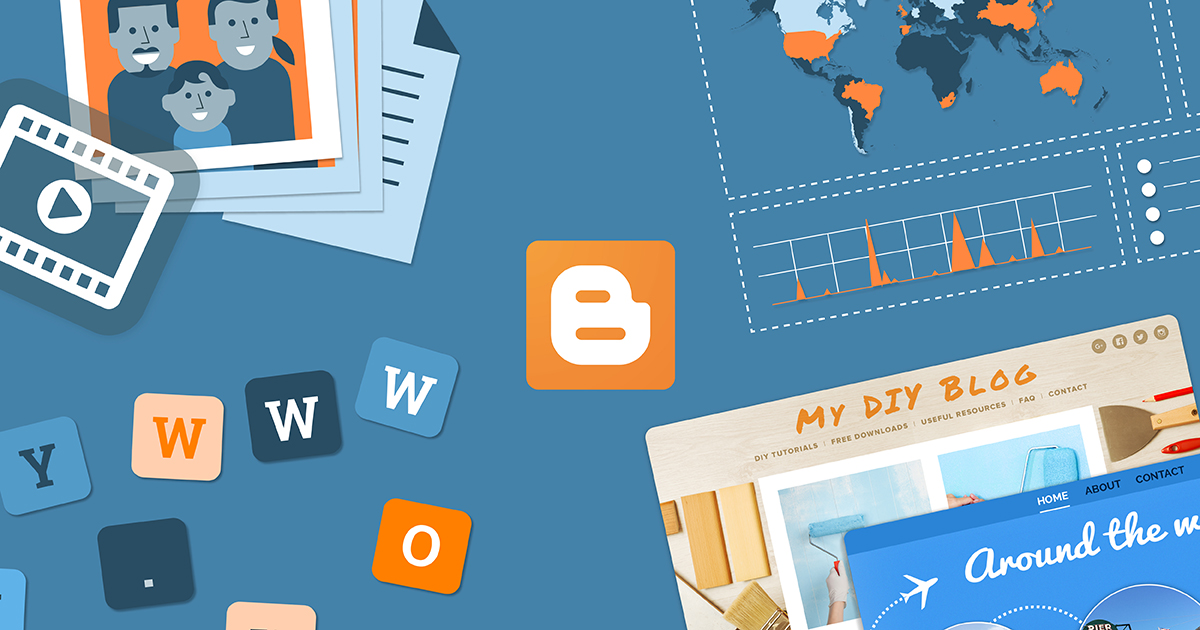






































0 komentar:
Posting Komentar